Met Windows Update van 10 oktober 2018 (versie 1809) heeft Microsoft een nieuwe tool genaamd Snip & Sketch geïntroduceerd om schermafbeeldingen op Windows 10 vast te leggen. Met de Snip & Sketch-tool kunt u niet alleen screenshots vastleggen, maar ook annoteren.
Microsoft is van plan in een functie-update het oude de Snipping-tool met pensioen te laten gaan.
Standaard kunnen Snip & Sketch worden gestart door op de tegel Snip & Sketch in het actiecentrum te klikken of door tegelijkertijd op de toetsencombinatie + Shift + S van Windows te drukken.

PC-gebruikers die graag met sneltoetsen werken, vinden de standaard Windows-logo + Shift + S-toetsen niet erg handig omdat we tegelijkertijd op drie toetsen moeten drukken. Zou het niet goed zijn als we Snip & Sketch konden starten met PrtScn of Print Screen-toets?
Zoals u waarschijnlijk weet, met standaardinstellingen, wanneer u op het scherm Print Screen of PrtScn op het toetsenbord drukt, wordt het scherm naar het klembord gekopieerd. Het gekopieerde scherm kan vervolgens worden geplakt in Paint of andere beeldverwerkingsprogramma's om het op te slaan. Omdat we het scherm met Snip & Sketch kunnen grijpen, is het logisch om de PrtScn-sleutel te gebruiken om het Snip & Sketch-hulpprogramma te openen.
In 1809 en latere versies biedt Windows 10 een optie om het Print Screen of PrtScn te configureren om de nieuwe Snip & Sketch-tool te starten. Door dit te doen, kun je niet alleen Snip & Sketch snel lanceren, maar ook een van je vingers welverdiende rust geven!
Tip: u kunt een snelkoppeling op het bureaublad maken voor Snip & Sketch-knipsel.
Open Snip & Sketch met Print Screen in Windows 10
Volg de onderstaande aanwijzingen om het printscherm te configureren om Snip & Sketch te openen in Windows 10.
Stap 1: Open de app Instellingen. Navigeer naar Toegankelijkheid > Toetsenbord .
Stap 2: Schakel onder Snelkoppelingsgedeelte afdrukken de optie Gebruik de PrtScn-knop in om de optie voor het verwijderen van het scherm te openen om Windows 10 de schermschets te laten openen wanneer u op de PrtScn-toets drukt.
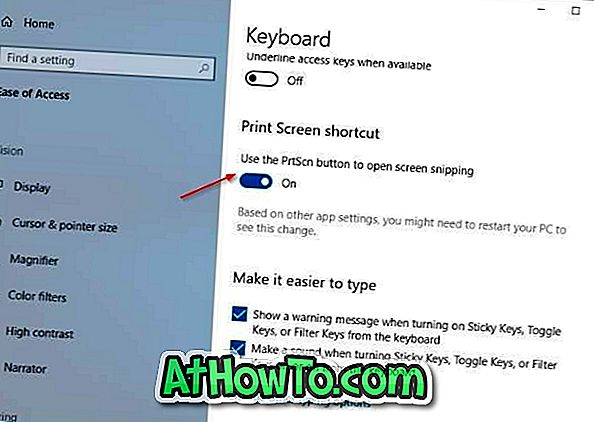
Als u de knop PrtScn gebruiken niet kunt gebruiken om de optie voor het verwijderen van het scherm te openen, gebruikt u waarschijnlijk versie 1803 of eerdere versies van Windows 10.
Tip: als het indrukken van de toets Scherm afdrukken Snip & Sketch niet opent, komt dit waarschijnlijk doordat een tool van een andere fabrikant de toets Print Screen gebruikt. Wijzig de instellingen van het schermopnameprogramma van derden om te voorkomen dat het scherm de toets Scherm afdrukken gebruikt.
Hoe u de Windows 10-toetsenbordgids opnieuw kunt toewijzen, kan u ook interesseren.










![Klassieke start helpt bij het overslaan van Windows 8 Startscherm bij inloggen [update]](https://athowto.com/img/windows-8-guides/933/classic-start-helps-you-skip-windows-8-start-screen-when-you-log.jpg)


